

印刷ジョブの移動先は、ジョブの送信時に決定されます。ただし、後でジョブを印刷するか、ジョブを保存するために、別の出力先にジョブを移動することもできます。また、印刷済みジョブを保存または再印刷することもできます。
このトピックでは、次の操作について説明します。
ジョブをDocBoxに移動する
ジョブを待機中ジョブに移動する
コピーを作成し、ジョブを移動する
印刷済みジョブをコピーして移動する
別のプリンターにジョブを転送する
選択したジョブを別の DocBox フォルダに移動します。
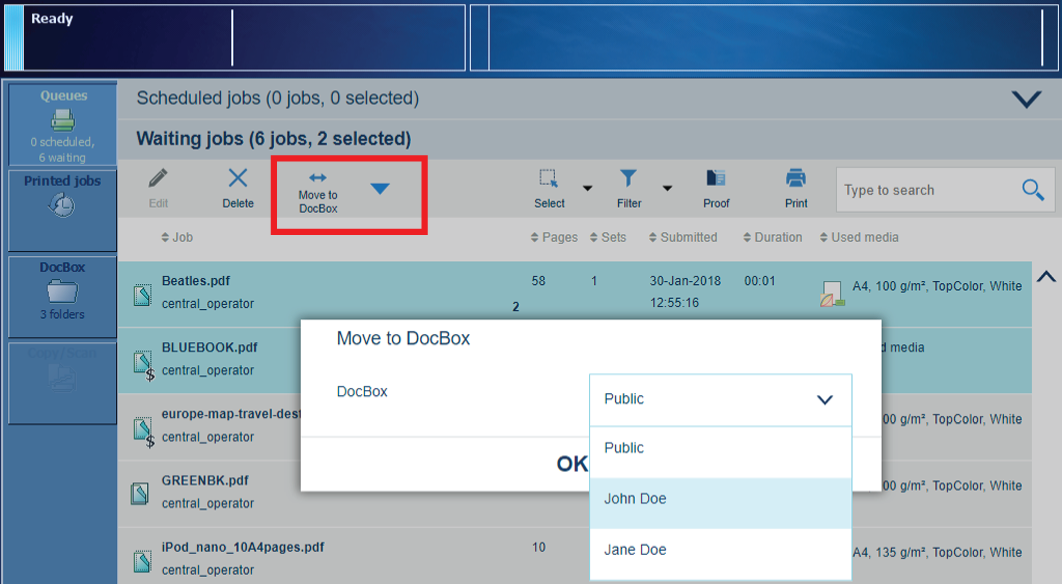 待機中のジョブを DocBox に移動する
待機中のジョブを DocBox に移動する次の場所からジョブを DocBox フォルダに移動できます。
|
機能 |
スケジュール設定されたジョブ |
待機中のジョブ |
DocBox |
印刷済みジョブ |
|---|---|---|---|---|
|
[DocBox に移動] |
 |
 |
 |
を選択します。
ジョブがある場所へ進みます。
移動するジョブを選択します。
[DocBox に移動] を選択します。
必要な DocBox フォルダを選択します。
[OK] を選択します。
選択したジョブを待機中のジョブのリストに移動する
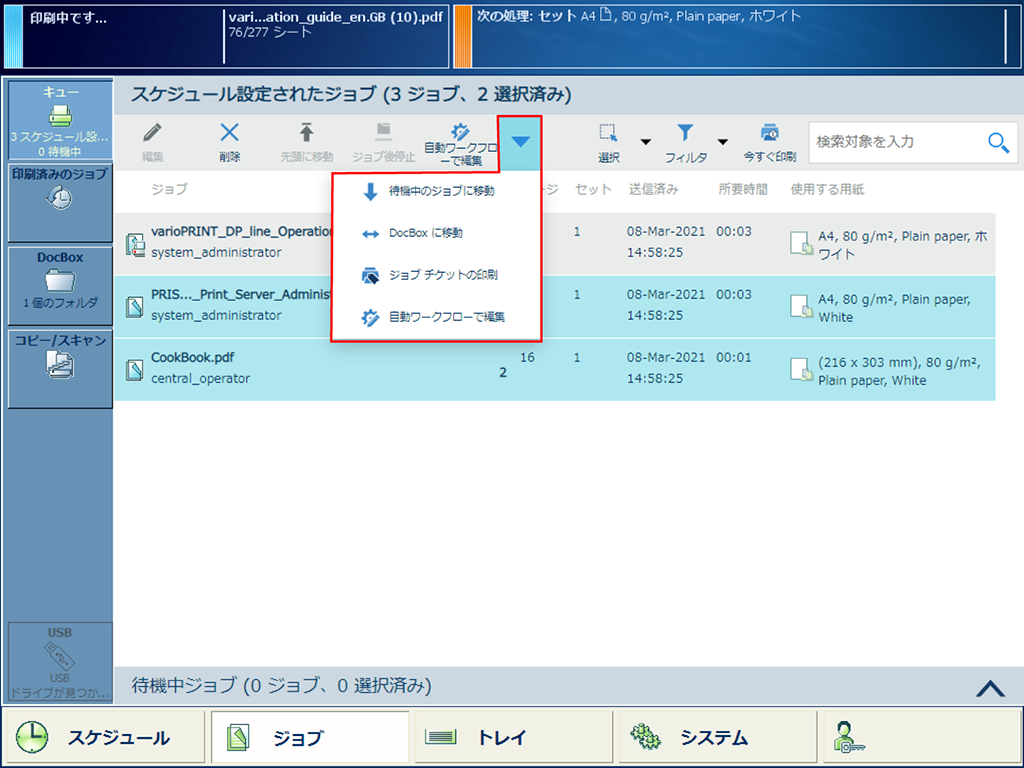 スケジュール設定されたジョブを待機中のジョブに移動する
スケジュール設定されたジョブを待機中のジョブに移動する次の場所から待機中のジョブのリストにジョブを移動できます。
|
機能 |
スケジュール設定されたジョブ |
待機中のジョブ |
DocBox |
印刷済みジョブ |
|---|---|---|---|---|
|
[待機中のジョブに移動] |
 |
実行中のジョブ  を、待機中のジョブのリストに移動する場合は、最初に [停止] ボタン
を、待機中のジョブのリストに移動する場合は、最初に [停止] ボタン  を 2 回押してジョブを停止します。
を 2 回押してジョブを停止します。
を選択します。
ジョブがある場所へ進みます。
移動するジョブを選択します。
[待機中のジョブに移動] を選択します。
選択したジョブをコピーし、そのコピーを DocBox フォルダーか待機中のジョブのリストに移動します。
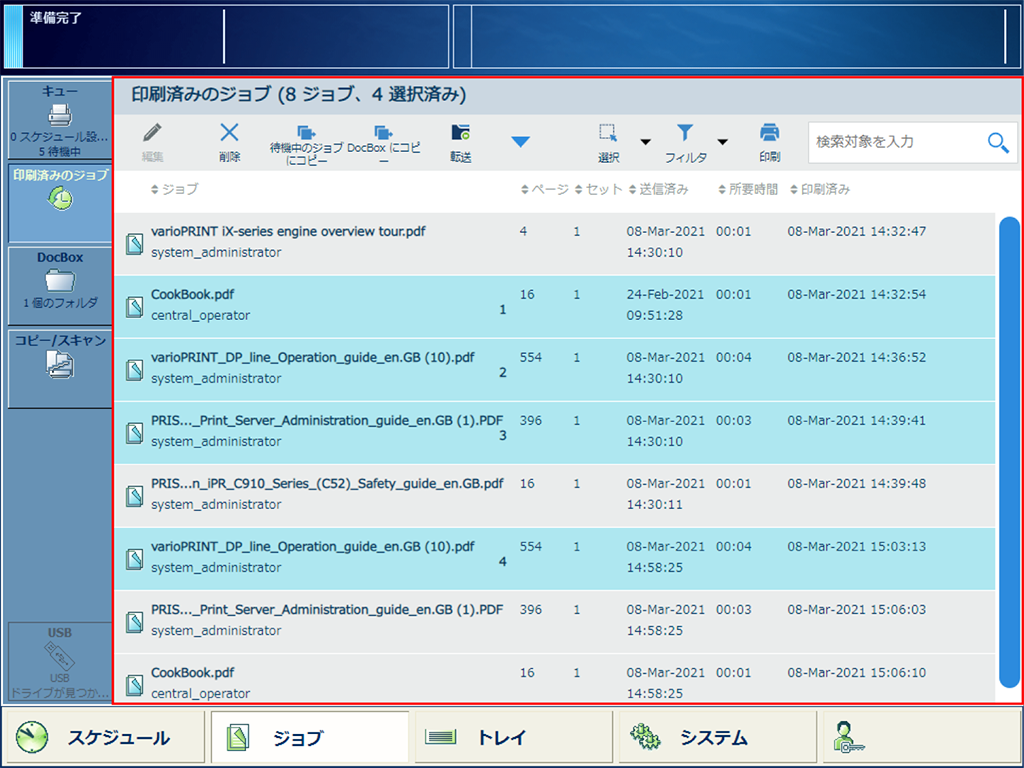 印刷されたジョブを DocBox か待機中のジョブにコピーする
印刷されたジョブを DocBox か待機中のジョブにコピーする印刷済みジョブを次の場所からコピーして移動できます。
|
機能 |
スケジュール設定されたジョブ |
待機中のジョブ |
DocBox |
印刷済みジョブ |
|---|---|---|---|---|
|
[待機中のジョブにコピー] |
 |
|||
|
[DocBox にコピー] |
 |
を選択します。
コピーおよび移動するジョブを選択します。
選択したジョブの場所を選択します。
ジョブをコピーして待機中のジョブのリストに移動するには、[待機中のジョブにコピー] を選択します。
[DocBox にコピー] を選択して、ジョブをコピーし、DocBox フォルダに移動します。
DocBox フォルダを選択し、[OK] を選択します。
システム管理者は Settings Editor で転送機能と他のプリンタのリストを設定できます。所在地:.転送機能では、Remote Manager で管理されているプリンタも表示されます。
転送されたジョブでは、送信中に定義された元のプロパティを保持します。
選択したリモート プリンタで、ジョブの 1 つ以上の設定または仕上げオプションが使用できない場合、警告アイコンがリモート プリンタ上のジョブに表示されます。そのようなジョブがリモートプリンタにある場合は、解決する必要のある矛盾があるということです。
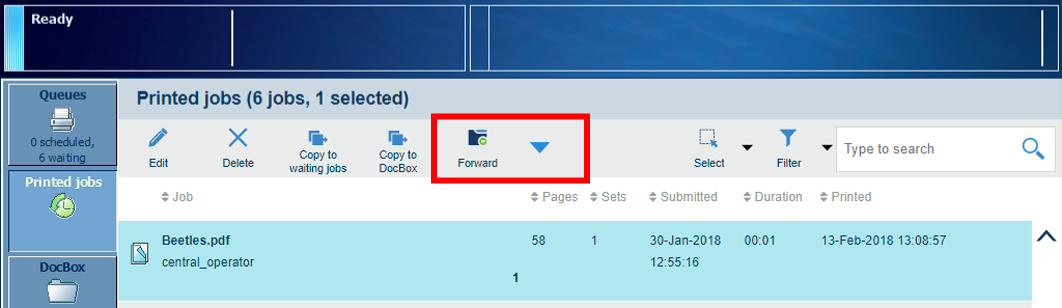 別のプリンタにジョブを転送する
別のプリンタにジョブを転送する次の場所からジョブを転送できます。
|
機能 |
スケジュール設定されたジョブ |
待機中のジョブ |
DocBox |
印刷済みジョブ |
|---|---|---|---|---|
|
[転送] |
 |
 |
 |
 |
を選択します。
ジョブがある場所へ進みます。
別のプリンタに送信するジョブを 1 つずつ選択するか、[選択] メニューのオプションを使用して複数のジョブをまとめて選択します。
[転送] を選択します。
リストからプリンタを選択するか、[他のプリンタ] を使用してプリンタを手動で入力します。
 別のプリンタにジョブを転送する
別のプリンタにジョブを転送する[OK] を選択します。